Назначение разрезных перемычек на нижней части платы
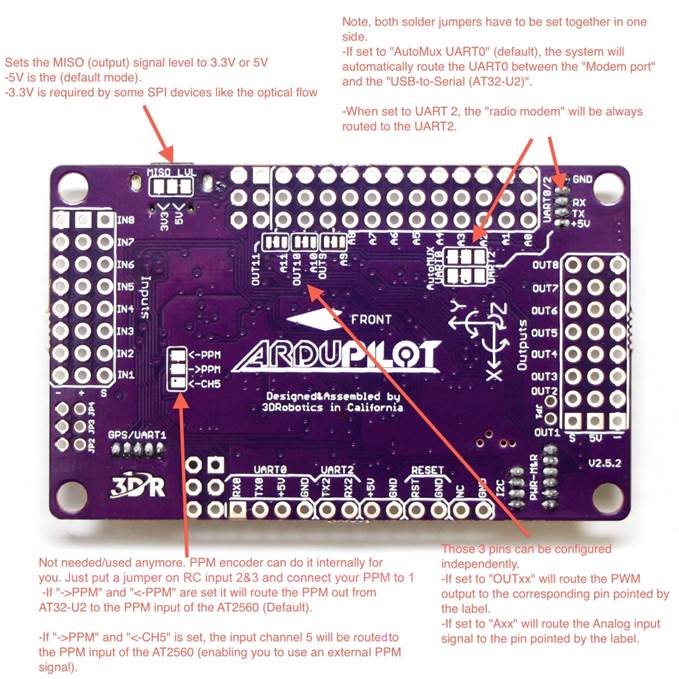
- MISO LVL выбор уровень выходного напряжения, для трехвольтовых устройств, таких как оптический датчик движения следует разрезать перемычку между соединенными контактами и запаять противоположную пару каплей припоя
- AUTO MUX позволяет использовать изменить номер порта с 0 на 2 для разъема телеметрии, это может понадобиться для возможности одновременного использования USB соединения с компьютером и телеметрии/ОСД. (Подключение телеметрии на порт 2 требует изменения настроек)
- PPM переключатель используемого входного сигнала, если вместо множества входных проводов с приемника у вас есть желание и возможность подать суммарный PPM сигнал на процессор напрямую разрежте перемычку и соедините противоположную пару. Сигнал следует подавать на вход IN 5 (далеко не все приемники имеют выход этого типа сигнала)
- OUT 9,10,11 позволяют использовать разъемы расширения в качестве дополнительных выходных каналов PWM для подключения сервоприводов, по умолчанию разъемы используются как аналоговые входы.
замечание от переводчика на русский язык
Точность Wiki
В англоязычном оригинале статьи по состоянию на 21.12.2012 отметились "эксперты в области электроники", чем внесли разброд и шатания в умы обычных пользователей. я приложил усилия чтобы оформить статью таким образом чтобы она была понятна и не допускала двусмысленности. используем принцип: стараемся делать хорошо, плохо получится само по себе.
Просто хочется приступить к работе как можно быстрее? Вот что следует изучить в первую очередь. У ArduPlane гораздо больше возможностей, но эти материалы дадут вам возможность войти во вкус!:
1. Установка программного обеспечения "Mission Planner" и загрузка прошивки в контроллер APM
2. Подключение аппаратуры радио управления
3. настройка параметров
4. подготовка первого полета
5. Планирование автоматического полета
Шаг первый: Скачайте и установите программу "Mission Planner"
1. скачать инсталлятор "Mission Planner". Вы можете найти его в нашем разделе загрузок. Он будет называться APMPlanner [версия]. MSI. Выберите для 64-битной или 32-битной версии, в зависимости, что вы используете 64-разрядную ОС Windows или 32-битную Windows.
(Примечание для пользователей Windows XP: На вашем компьютере должен быть установлен DOT NET Framework версии 3.5 Скачать можно здесь. (Старшие версии не подойдут, именно 3.5)
(Примечание для пользователей Windows 8: Поддержка пользователей на английском языке пока тут)
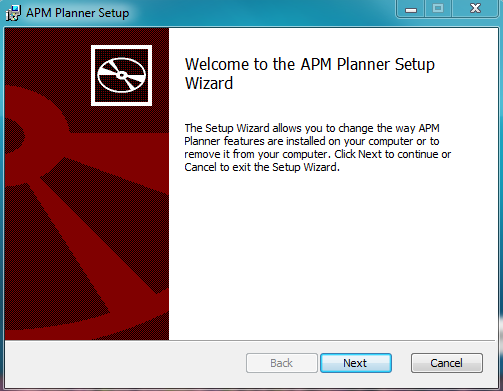
Утилита установки автоматически установит необходимые драйверы. Вы, вероятно, получите следующее предупреждение. Выберите "Установить программное обеспечение этого драйвера".
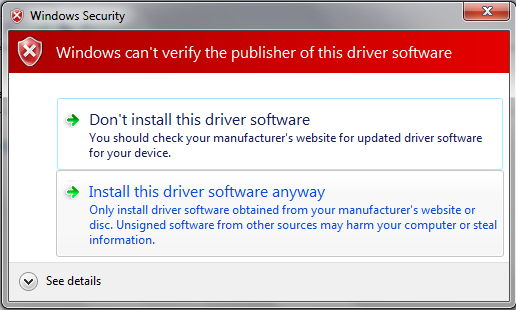
(Примечание:. Если во время установки вы получите ошибку DirectX , это означает, что ваша Windows, имеет устаревшую версию DirectX. Скачать здесь.)
Теперь вы можете подключить ваш APM контроллер к компьютеру и ждать пока Windows обнаружит оборудование и установит нужный драйвер. Если вы получите сообщение что подключаемое устройство не распознано - Не подключайте его к концентратору USB, удлинителю или к разъему на передней панели системного блока - вместо этого следует подключить USB кабель к порту на задней части корпуса
APM теперь должен определиться и отображаться в Windows Device Manger (который вы можете найти в панели управления Windows), как показано ниже (ваш COM порт, вероятно, будет с другим номером, т.к. он присваивается Windows, в зависимости от количества других устройств, которые вы уже подключали). Этот номер COM порта вы будете использовать во всех взаимодействиях с APM при подключении по USB.
(Заметим, что если вы также используете Xbee беспроводной модуль на этом компьютере, Windows присвоит этому модулю другой порт, который вы сможете также увидеть в панели управления.)
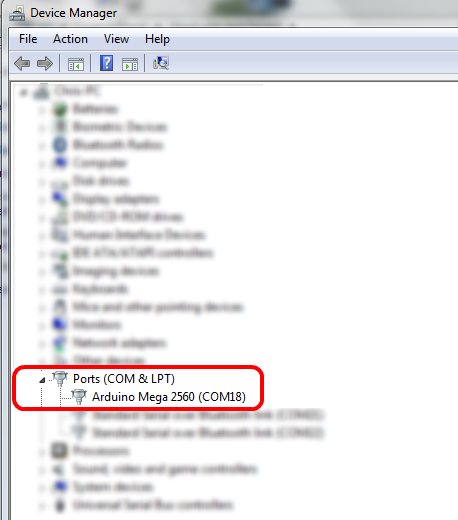
Если ваш APM подключен к компьютеру, номер порта COM назначен, то этот номер должен появиться в выпадающем списке в "Mission Planner". Убедитесь, что скорость передачи данных установлена на 115200.
